Sony XperiaのようなAndroidスマートフォンはカメラ機能に重点を置いています。Android Androidは機種変更時に選択肢が広いものの、特にスムーズなOSと強力なチップセットにこだわるユーザーの中には、iPhoneだけを好む人もいます。
Sony XperiaからiPhoneに乗り換える場合、XperiaからiPhoneへの連絡先の移行方法が気になるかもしれません。ご心配なく!調査の結果、6つの有効な方法が見つかりました。早速始めましょう。
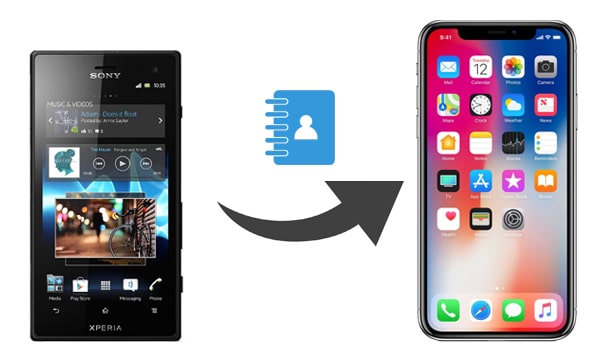
Sony XperiaからiPhoneへの連絡先移行を最短手順で完了したい場合は、 Coolmuster Mobile Transferをお試しください。このプログラムを使えば、Sony XperiaからiPhoneに連絡先を一括転送できます。また、他のAndroidおよびiOSデバイス間で連絡先、電子書籍、その他のファイルを転送することも可能です。必要に応じて、このツールを使ってiPhoneからSony Xperiaにファイルを転送することもできます。
Coolmuster Mobile Transferのハイライト:
* ワンクリックで Xperia から iPhone に連絡先と電子書籍 (PDF および ePub) を転送します。
* AndroidからAndroid 、 iOSからiOS 、 iOS Androidへの転送もサポートしています。
* 高い安全性、高速スキャン、ワンクリック操作。
* iOS 5以上、 Android 6以降と幅広く互換性があります。例えば、Sony Xperia 1 VII/1 VI/10 VI/5 V/1 V/1 IV/Xperia 5 IV/Xperia 10 IV/Xperia Pro-I/Xperia 1 III、iPhone 16/15/14/13/12/11/XS/XR/X/8/7、Tecno、Motorola、Google、Honor、Xiaomi、Redmi、itel、OnePlus、Vivoなど。
Xperia から iPhone に連絡先を転送する方法は次のとおりです。
1. お使いのコンピュータにCoolmuster Mobile Transferをインストールします。
このプログラムをコンピューターにダウンロードしてインストールします。デスクトップで起動します。
2. 2 つのデバイスをコンピューターに接続します。
Sony XperiaとiPhoneを、2本のUSBケーブルでコンピューターに接続します。スマートフォン側で必要な設定を行うと、プログラムがデバイスを認識し、デバイス画像の下に「接続済み」と表示されます。必要に応じて、 「反転」ボタンをクリックしてデバイスの向きを変更できます。

3. Xperia から iPhone に連絡先をコピーします。
コンテンツ テーブルから連絡先にチェックマークを付け、 「コピーの開始」ボタンを押して、iPhone への連絡先の移行を開始します。

連絡先を転送するには、このビデオ ガイドをご覧ください (約 2 分)。
さらに詳しく:
Gmailアカウントを使って、Sony XperiaからiPhoneに連絡先を移行することもできます。手順は以下のとおりです。
1. Sony Xperiaで、 「設定」 > 「アカウントと同期」 > 「Google」に移動し、Gmailアカウントとパスワードでサインインします。次に、「連絡先」オプションを有効にし、 3つの点のメニューの下にある「今すぐ同期」をタップします。

2. iPhone で、 「設定」 > 「連絡先」> 「アカウント」 > 「アカウントを追加」 > 「Google」を開き、同じ Gmail アカウントとパスワードを入力してログインします。
3. 「連絡先」をオンにして、iPhoneの連絡先との統合を促されたら「はい」を選択します。これで、iPhoneへの連絡先の同期が開始されます。

こちらもおすすめ: Apple ID間で連絡先を同期したいですか?こちらは参考になる実用的なガイドです。
スマートフォンにサードパーティ製のソフトウェアをインストールしたくない場合は、 iCloudを使ってSony Xperiaの連絡先をiPhoneに転送することもできます。まず、連絡先をVCFファイルとしてエクスポートし、iCloudにアップロードして、iCloudからiPhoneに同期します。手順は複雑に思えますが、試してみる価値はあります。
iCloud を使って Sony Xperia から iPhone にデータを転送するにはどうすればよいですか?
1. Sony Xperia で連絡先アプリを開き、「連絡先」タブを選択して、 「その他」をタップします。
2. 「インポート/エクスポート」 > 「USBストレージにエクスポート」または「SDカードにエクスポート」 > 「エクスポート」をクリックすると、VCFファイルが00001.vcfとして保存されます。その後、カードリーダーを使用して、SDカードまたはUSBストレージをコンピューターに挿入します。

3. パソコンでiCloud.comにアクセスし、iPhoneと同じApple IDでサインインします。その後、「連絡先」タブをタップし、左下にある歯車アイコンをタップして「vCardをインポート...」を選択し、VCFファイルを含むフォルダを開いてiCloudにインポートします。

4. iPhoneで「設定」に移動し、自分の名前をタップして「iCloud」を選択し、 「連絡先」をオンにします。求められたら「結合」をクリックして、既存のiPhoneの連絡先と結合します。

Move to iOSは、Appleが開発したアプリで、 AndroidデバイスからiPhone、iPad、iPodにカレンダー、連絡先、ウェブブックマーク、メッセージ履歴などのファイルを転送できます。この方法では、Sony XperiaにMove to iOSアプリをダウンロードし、2台のスマートフォンを接続した後、連絡先を同期する必要があります。
どのように動作するか見てみましょう。
1. Google Play ストアから Sony Xperia に「Move to iOSアプリをインストールし、Wi-Fi を有効にして、Xperia と iPhone を電源に接続します。
2. 新しいiPhoneを設定します。 「アプリとデータ」画面が表示されたら、 Androidからデータを移行」を選択します。すでにiPhoneを設定している場合は、iPhoneのデータを消去する必要があります( 「設定」 > 「一般」 > 「リセット」 > 「すべてのコンテンツと設定を消去」)。
3. Sony Xperia で「Move to iOSアプリを開き、 「続行」オプションを選択して利用規約に同意し、 「次へ」をタップします。

4. iPhoneで「続ける」をクリックし、10桁または6桁のコードが表示されるまで待ちます。次に、Sony Xperiaでコードを入力して接続を確立してください。

5. Sony Xperiaスマートフォンで「連絡先」を選択し、 「次へ」をタップします。iPhoneの読み込みバーが終了すると、転送プロセスが完了します。

詳細はこちら: XperiaからXperiaへデータを簡単に移行する3つの方法
Sony XperiaからiPhoneに連絡先を転送するもう一つの方法は、 iTunesを使うことです。操作は少し複雑で、iPhone上の既存のコンテンツはすべて消去されます。
iTunes 経由で Sony Xperia から iPhone に連絡先を転送するにはどうすればよいですか?
1. 連絡先をGmailアカウントにバックアップします。Sony Xperiaで設定を開き、 「アカウントと同期」を探してGmailアカウントでログインし、 「連絡先を同期」をタップします。同期が完了するまでお待ちください。
2. 連絡先をパソコンにエクスポートします。パソコンでcontacts.google.comを開き、同じGmailアカウントでログインし、 「その他」 > 「エクスポート」 > 「vCard形式」 > 「エクスポート」をタップします。

3. USBケーブルを使ってiPhoneをコンピュータに接続します。iTunesが自動的に開いたら、 iPhoneアイコンをクリックし、 「情報」を選択 > 「連絡先を同期」をタップ > 連絡先を含むフォルダを選択 > 「すべての連絡先」または「選択したグループ」を選択 > 「適用」をタップします。同期が完了すると、iPhoneの連絡先アプリに同期された連絡先が表示されます。

SIMカードを使えば、Sony XperiaとiPhoneの間で連絡先を直接転送することもできます。無料で操作も簡単です。この方法をご希望の場合は、以下のガイドをご覧ください。
1. Sony Xperia で連絡先アプリを開き、 「連絡先」> 「設定」 > 「インポート/エクスポート」 > 「連絡先を SIM にエクスポート」を選択します。
2. XperiaからSIMカードを取り出し、iPhoneのSIMカードトレイに収まるように切り取ります。その後、SIMカードをiPhoneに挿入し、 「設定」 > 「連絡先」 (または「メール、連絡先、カレンダー」 )> 「SIM連絡先をインポート」をタップします。

この記事では、XperiaからiPhoneに連絡先を転送する6つの方法をご紹介します。上記の情報を読めば、きっとご自身でも簡単に完了できるはずです。連絡先を簡単に移行するには、 Coolmuster Mobile Transferお試しください。ワンクリックで古いSonyデバイスから新しいiPhoneにすべての連絡先を転送し、iPhoneで簡単に閲覧できます。他の方法は操作が複雑だったり、データが失われたりする場合があることに気付くでしょう。これで、最適な方法を見つけることができるでしょう。
操作中に何か問題が発生した場合は、コメントでお知らせください。
関連記事:
Sony XperiaからSamsungに連絡先を転送する方法(トップ3の方法)
Sony から Samsung にデータを転送するにはどうすればいいですか?





